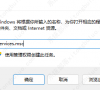电脑windows安全中心无法打开的解决方法
大家在使用电脑的时候,都会碰到windows安全中心无法打开的情况,这种情况仅存在于win10或者win11系统中,下面小编就对电脑windows安全中心无法打开的解决方法进行了搜集并整理,有需要的小伙伴可以来阅读一下,希望对大家有所帮助。
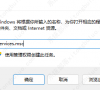
更新日期:2022-09-03
来源:系统部落
windows安全中心怎么关闭?安全中心是系统自带的安全功能,能够保护电脑不受病毒入侵。但是很多朋友都觉得这项功能占用了大量内存空间影响了正常使用,因此今天小编就来教大家一下如何把安全中心关闭了。
windows安全中心关闭教程
方法一:
1、我们使用键盘输入“win+r”,打开运行,在其中输入“service.msc”,回车(Enter)确定。
2、我们在服务中找到“Secruity Center”,双击打开。
3、在“常规”选项卡中启动类型设置为“禁用”。
方法二:
1、首先我们打开开始菜单中的“设置”(齿轮按钮)
2、然后选择“更新和安全”。
3、找到左边栏的“安全中心”。
4、选择“管理设置”。
5、然后把“实时保护”和“云提供保护”关闭即可。
电脑windows安全中心无法打开的解决方法
大家在使用电脑的时候,都会碰到windows安全中心无法打开的情况,这种情况仅存在于win10或者win11系统中,下面小编就对电脑windows安全中心无法打开的解决方法进行了搜集并整理,有需要的小伙伴可以来阅读一下,希望对大家有所帮助。
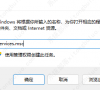
[适用于win11]windows安全中心打不开defender的解决方法
虽然我不用defender杀毒,但是他打不开UI界面,但是本体还在运行,所以造成我用不了一些比较不和谐的东西,每次用的时候都要用360接管defender关闭实时防护,就很麻烦,所以必须修复这个问题。
![[适用于win11]windows安全中心打不开defender的解决方法](https://img.xitongbuluo.com/2022/0920/20220920020145914.png?imageView2/1/w/100/h/90/interlace/1)
电脑正常但windows安全中心有个黄色感叹号怎么解决?
电脑正常但windows安全中心有个黄色感叹号怎么解决?最近有些用户突然看见图标上面有一个黄色的感叹号,也不知道怎么去除掉,下面就带来了教程,一起看看windows安全中心有个黄色感叹号解决方法吧。

windows安全中心病毒和威胁防护打不开怎么办?
我们都知道电脑的安全中心有着很多的功能,可以在多个方面为用户的电脑去进行保护,可是有部分网游发现自己的windows安全中心病毒和威胁防护打不开,下面就带来了解决方法,一起操作看看吧。

windows安全中心无法打开怎么办?Win10/11安全中心无法打开解决方法
windows安全中心无法打开怎么办?相信大家在使用电脑的时候,都会碰到过windows安全中心无法打开的情况,这种情况仅存在于win10或者win11系统中,其实解决这种现象的方法并不难,小编对这两个系统的解决方法都进行的搜集并整理,有需要的小伙伴可以来阅读下面的具